Stellen Sie Nachrichtenformate ein
Das Format gibt die Art des Nachrichtenprotokolls an, das für die Payload von Nachrichten verwendet wird.
-
Bei eingehenden Nachrichten gibt das Format an, aus welchem Format die Payload in das von OSV verwendete Format umgewandelt wird.
-
Bei ausgehenden Nachrichten gibt das Format an, in welchem Format die Payload gesendet wird.
Die folgenden Kapitel enthalten einen Überblick über alle möglichen Formattypen.

|
Seit Tricentis Tosca 11.1 ist das Einstellen der Nachrichtenformate nicht mehr erforderlich. OSV erkennt das Nachrichtenformat automatisch. |
Weitere Informationen zum Angeben des Formats im Serviceport finden Sie hier: siehe Kapitel "Serviceports erstellen und bearbeiten".
OSV bietet die folgenden Formattypen:
Auto
Auto ermöglicht dem System, das Format automatisch auszuwählen. Die Payload der Nachricht definiert das Format.

|
Tricentis empfiehlt, das Format Auto zu wählen. |
None
Wählen Sie None, wenn eine Nachricht keine Payload enthält.
Json
Wählen Sie Json, um Nachrichten aus dem und in das JSON-Format zu konvertieren.
URL-codiert
Wählen Sie URL Encoded, um Nachrichten von und in URL-codierte Schlüssel-Wert-Paare zu konvertieren.
Die Schlüssel-Wert-Paare sind durch ein kaufmännisches Und-Zeichen (&) getrennt. Die Schlüssel und ihre Werte sind durch ein Gleichheitszeichen (=) getrennt.

|
customerId=D200906&shopId=A1&paymentType=CCARD&amount=349.00 |
Xml
Wählen Sie xml, um Nachrichten aus dem und in das XML-Format zu konvertieren.
Um XML-Namensräume (XML-Namespaces) zu definieren, legen Sie den technischen Parameter NamespaceURI fest, und definieren Sie den Wert des Parameters NamespaceURI für das entsprechende Modulattribut.
Sie können außerdem im Szenario explizite Präfixe von Namespaces definieren.
Für explizite Präfixe müssen Sie das Präfix und den Namensraum des Nachrichtenelements angeben. Sie können es entweder für das Nachrichtenelement oder sein übergeordnetes Nachrichtenelement definieren.
Falls Sie den Wert einer Präfix-Deklaration ändern, müssen Sie den Standardwert im Modul ebenfalls ändern.
Xml CDATA
Strings und XML tags werden in CDATA-Abschnitten einer Nachricht als Text interpretiert.
Bei eingehenden Nachrichten, die ein CDATA-Element zusammen mit einem XML-Wurzelelement enthalten, entfernt das Xml CDATA-Format das Tag <![CDATA[]]>.
Beispiel: Der folgende Ausdruck der eingehenden Nachricht
<hi>
<![CDATA[<content>Hallo Welt!</content>]]>
</hi>
wird wie folgt umgewandelt:
<hi>
<content>Hallo Welt!</content>
</hi>
Für ausgehende Nachrichten fügt das System das Tag <![CDATA[]]> zum Parameter CdataPath auf Basis des XPath hinzu.
Parameter CdataPath
Wenn Sie aufgezeichnete Nachrichten in den Tosca Commander importieren, erstellt das System den technischen ID-Parameter CdataPath.
Der Wert ist ein vereinfachter XPath für das Element, das vor der Transformation Teil des CDATA-Abschnitts war.
Im obigen Beispiel ist dies CdataPath/hi.
Der XPath muss auf einen gültigen Knoten im XML-Dokument verweisen. Der erste Knoten darunter wird mit einem <![CDATA[]]>-Tag versehen.
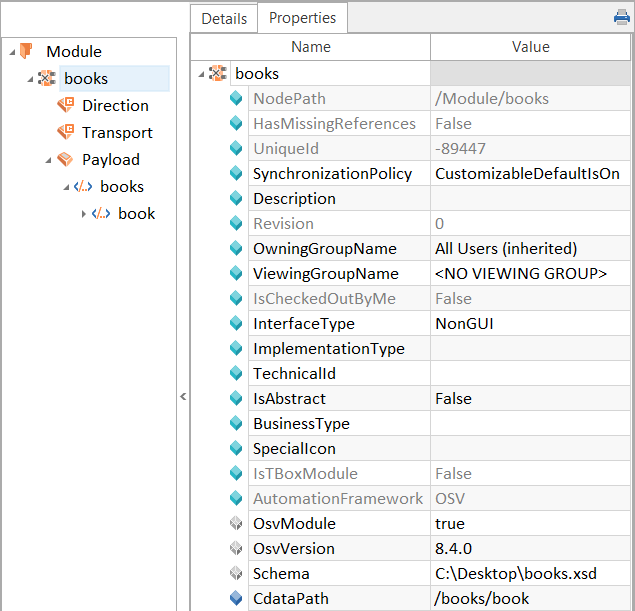
Parameter CdataPath
Beispiel: Ein Knoten wird mit dem <![CDATA[]]>-Tag auf Basis des CdataPath versehen. Folgender Ausdruck
<books>
<book>
<title>XY</title>
<author>WZ</author>
</book>
</books>
wird umgewandelt in:
<books>
<book>
<![CDATA[<title>XY</title>]]>
<author>WZ</author>
</book>
</books>
Parameter CdataXmlDefinition
Wenn Sie aufgezeichnete Nachrichten in den Tosca Commander importieren, erstellt das System den technischen ID-Parameter CdataXmlDefinition.
Der Wert ist eine XML-Deklaration, wenn eine XML-Deklaration existiert.
Beispiel: Der folgende Ausdruck
<hi>
<![CDATA[<?xml version="1.0" encoding="utf-8"?><content>Hallo Welt!</content>]]>
</hi>
wird wie folgt umgewandelt:
<hi>
<content>Hallo Welt!</content>
</hi>
Der Parameter CdataXmlDefinition enthält den Wert <?xml version="1.0" encoding="utf-8"?>.